Tillägg är essentiella verktyg för att utöka funktionaliteten på din WordPress-webbplats. De gör det möjligt för dig att lägga till olika funktioner som inte var tillgängliga tidigare och hjälper dig att skapa sidorna enligt dina önskemål. I den här handledningen lär du dig hur du hittar, installerar och använder olika tillägg i WordPress. För att få ut det bästa av dina tillägg är det viktigt att förstå deras funktioner och att välja rätt.
Viktigaste insikter
- Styrningen av tillägg görs via vänstermenyn i WordPress.
- Det finns tre huvudalternativ: installerade tillägg, installera nya tillägg och tilläggsredigeraren.
- Några rekommenderade tillägg är Elementor, Ocean Extra och WPBakery.
- Det är avgörande att ta hänsyn till omdömen och antalet aktiva installationer vid val av ett tillägg.
- Du måste manuellt ladda upp tillägg om du har köpt externa tillägg; se till att inte packa upp filen.
Steg-för-steg-guide
Steg 1: Åtkomst till tilläggsstyrning
För att hantera tillägg i WordPress måste du gå till din WordPress-webbplats instrumentpanel. Klicka på vänstermenyn och välj fliken "Tillägg". Där får du en översikt över alla alternativ som är tillgängliga för dig.
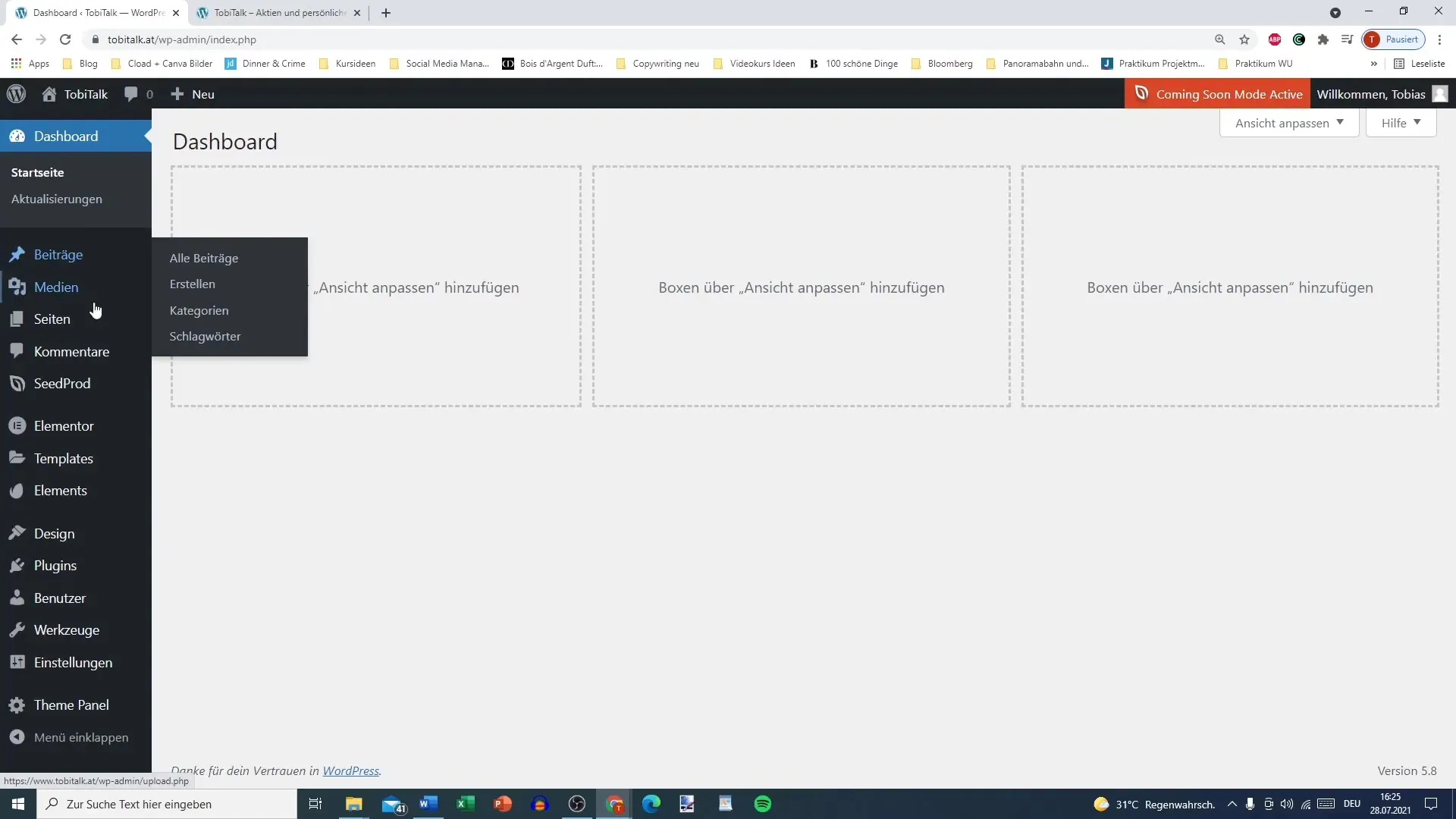
Steg 2: Översikt över installerade tillägg
Under "Installerade tillägg" kan du se en lista över tilläggen som redan är aktiverade på din webbplats. Här kan du också se vilket tillägg du behöver för att t.ex. designa din sida (som Elementor) eller lägga till extra funktioner (som Ocean Extra).
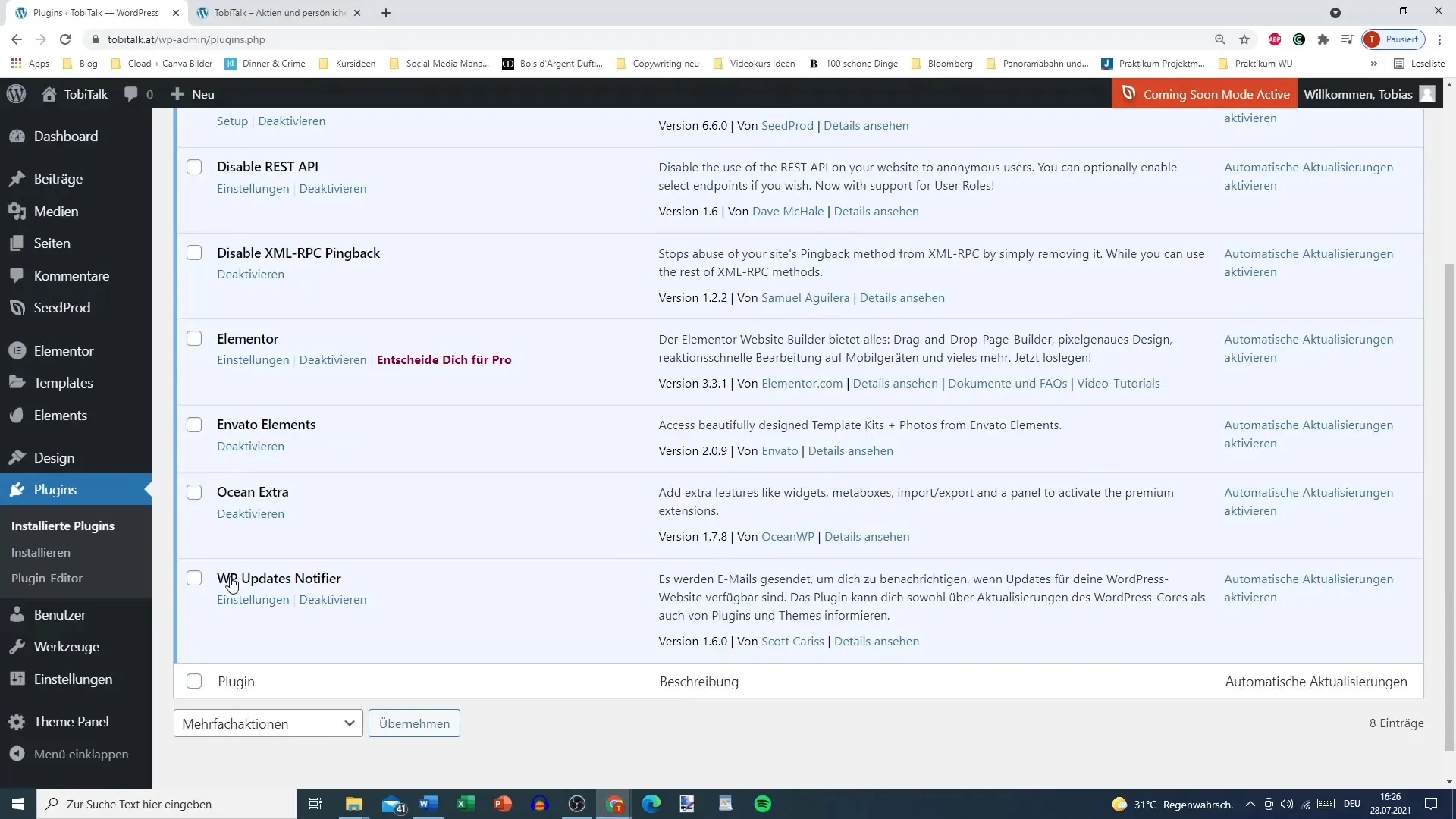
Steg 3: Installera ytterligare tillägg
Om du vill lägga till nya tillägg klickar du enkelt på "Installera". Där hittar du olika kategorier och kan söka efter rekommendationer och nya tillägg. Ett särskilt rekommenderat tillägg är Elementor, med vilket du enkelt och effektivt kan lägga vikt vid hur dina sidor ser ut.
Steg 4: Hitta populära tillägg
En annan användbar sektion är översikten "Populär". Här kan du se de mest använda tilläggen. Vid valet är det viktigt att kontrollera omdömen och hur många gånger tillägget redan har laddats ner. Detta ger dig en bra indikation på tilläggets kvalitet.
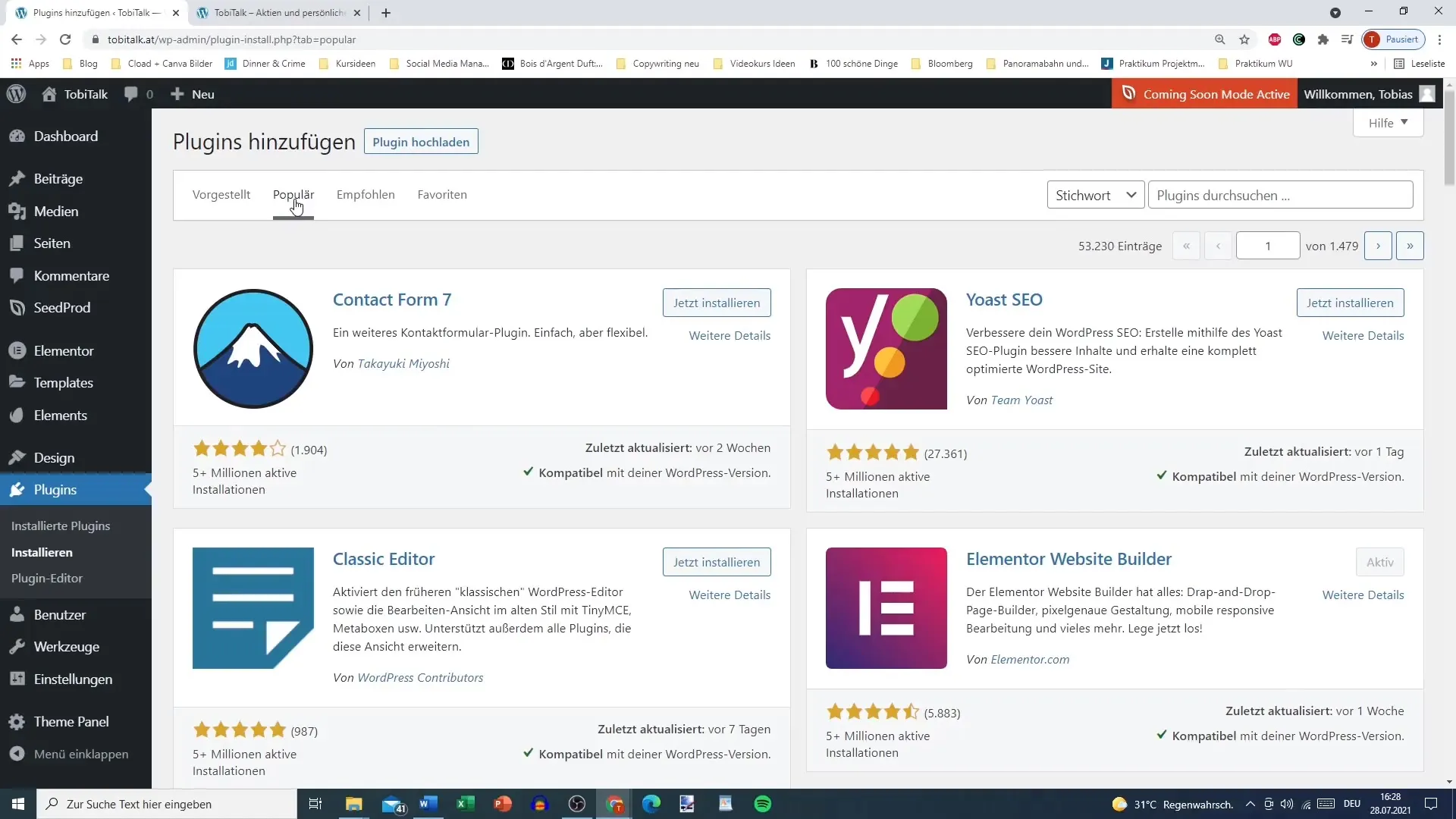
Steg 5: Installationsprocess för ett tillägg
Vill du installera ett tillägg klickar du bara på "Installera nu" och följer anvisningarna. Installationen sker vanligtvis automatiskt, och efter en framgångsrik installation kan du aktivera tillägget. Ta dig tid att välja de tillägg som är användbara för din webbplats.
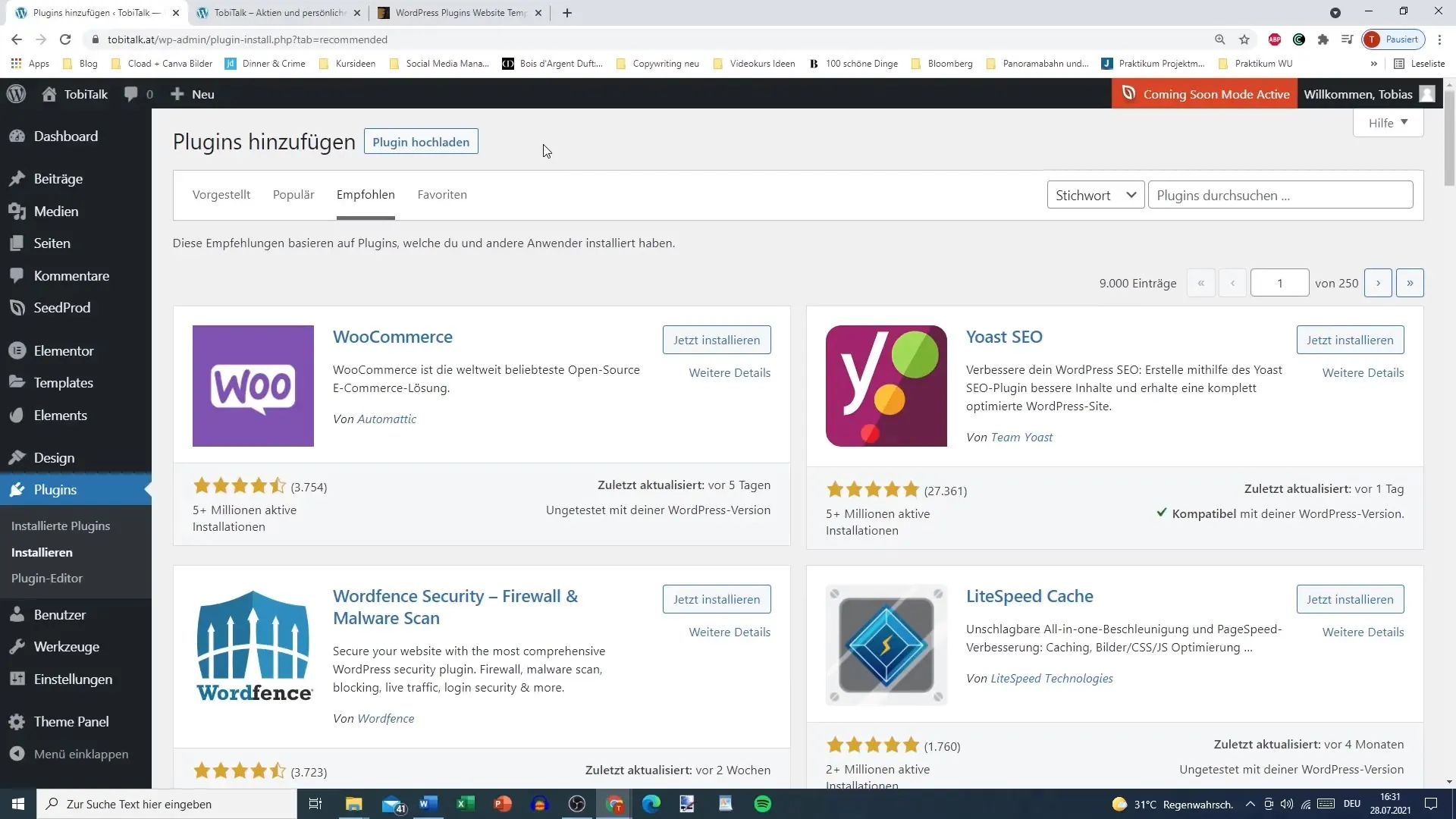
Steg 6: Ladda upp externa tillägg
Om du har köpt ett externt tillägg, t.ex. från ThemeForest, kan du ladda upp det. Se till att inte packa upp ZIP-filen. Gå till "Ladda upp tillägg" och välj ZIP-filen. Kom ihåg att bara ladda upp de valda tilläggen för att ha koll på dem.
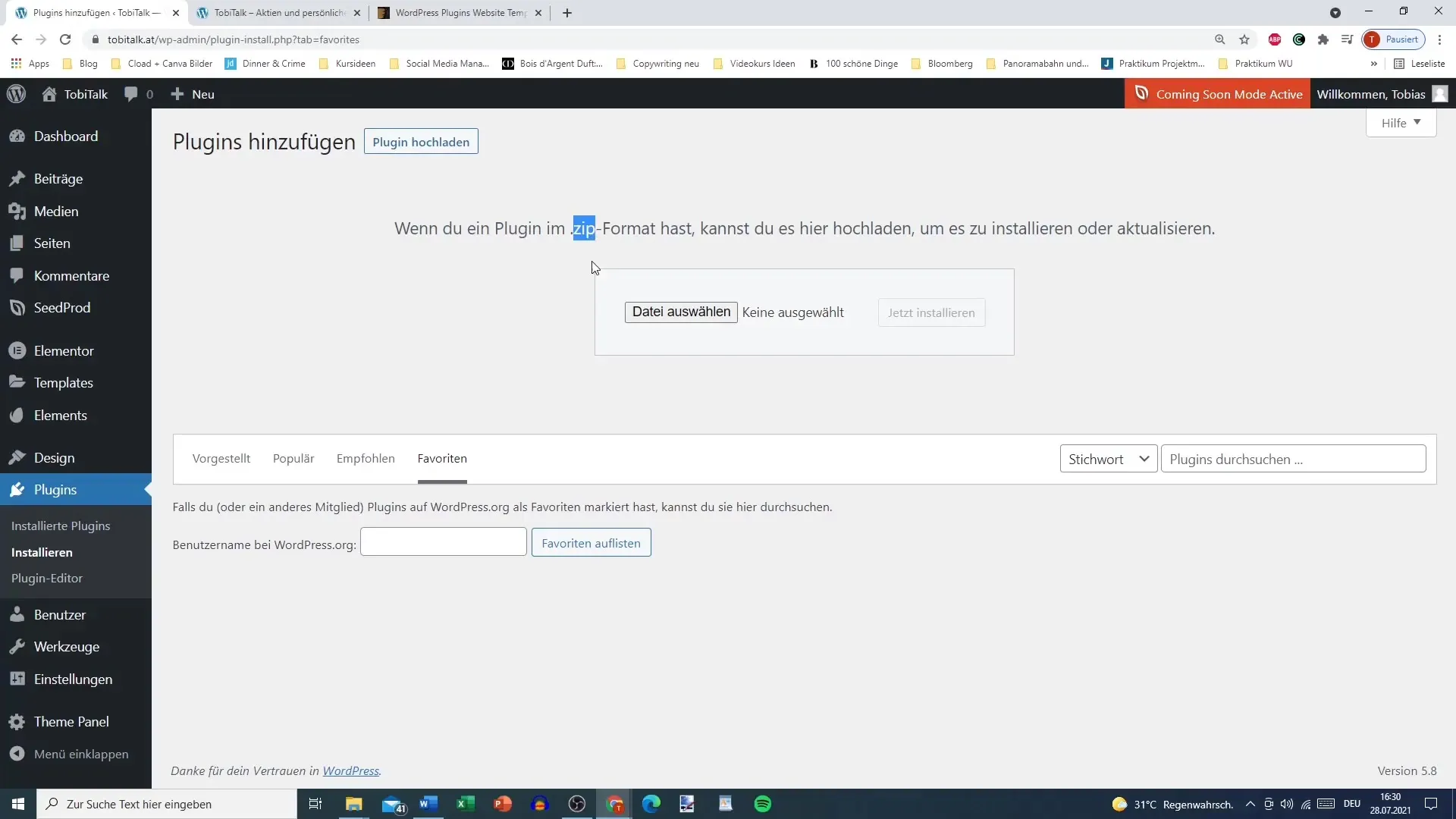
Steg 7: Rekommendationer för ytterligare tillägg
Förutom Elementor bör du också överväga Ocean Extra, som ger dig fler inställningsalternativ och widgets. Ytterligare användbara tillägg kan vara kontaktformulär eller SEO-optimerare som Yoast SEO. Ta alltid hänsyn till omdömen och hur väl de passar dina behov.
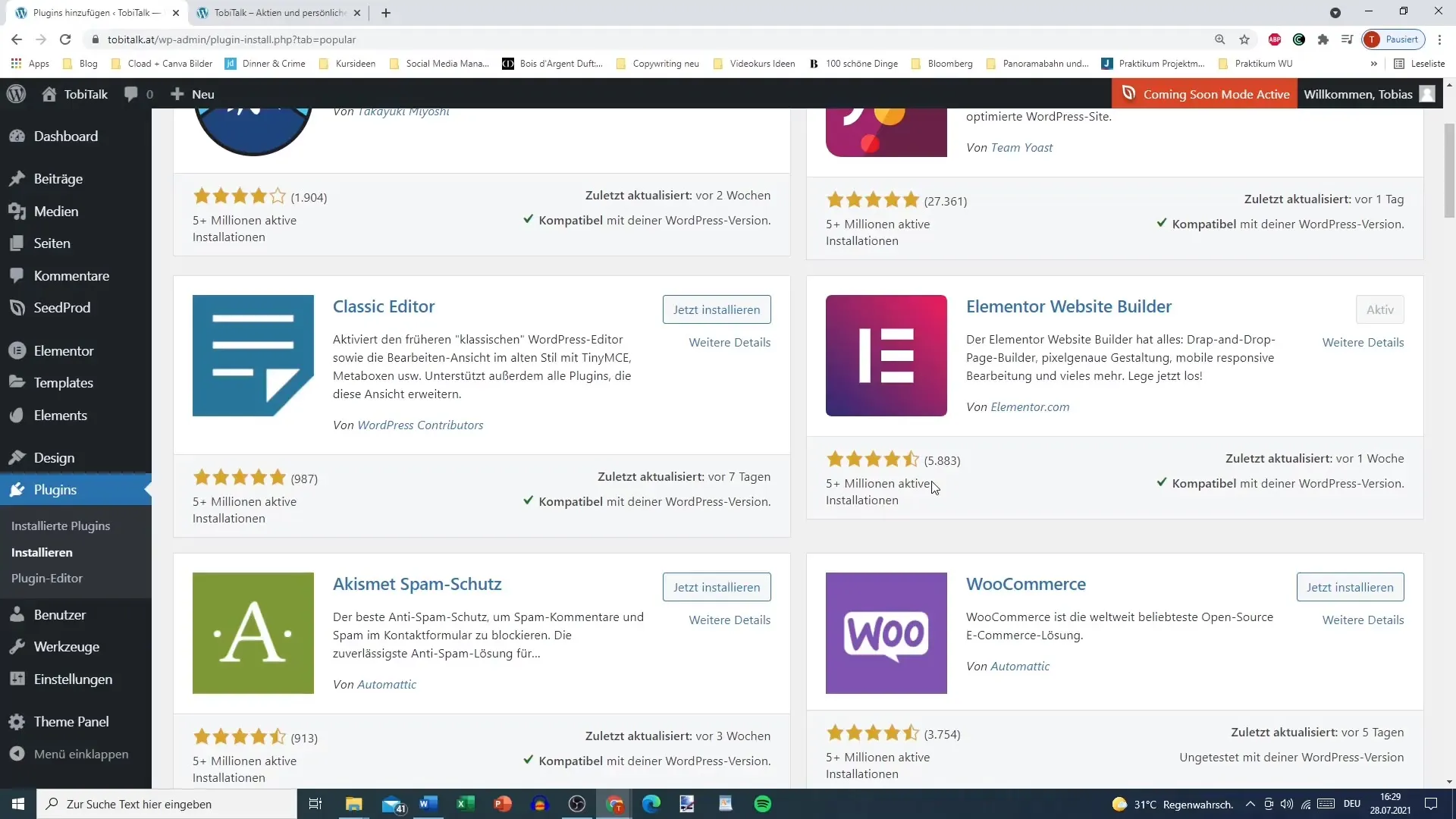
Sammanfattning
I den här guiden har du lärt dig hur du kan använda tilläggsstyrningen i WordPress för att utöka din webbplats funktionalitet. Valet och installationen av lämpliga tillägg är avgörande för att uppnå full potential för din WordPress-webbplats. Använd tipsen och vägledningen för att hitta och framgångsrikt installera de rätta tilläggen.
Vanliga frågor
Vad är plugins i WordPress?Plugins är tillägg som lägger till extra funktioner och egenskaper på din WordPress-sida.
Hur installerar jag en plugin?Gå till "Plugins", klicka på "Installera", sök efter önskad plugin och klicka på "Installera nu".
Kan jag ladda upp egna plugins?Ja, du kan ladda upp egna plugins genom att klicka på "Ladda upp plugin" och välja ZIP-filen.
Hur hittar jag populära plugins?Du kan besöka kategorin "Populära" i plugin-sektionen för att se de mest använda pluginsen.
Vad är Elementor?Elementor är en sida-byggare som låter dig designa webbsidor visuellt utan att behöva kunna programmering.


